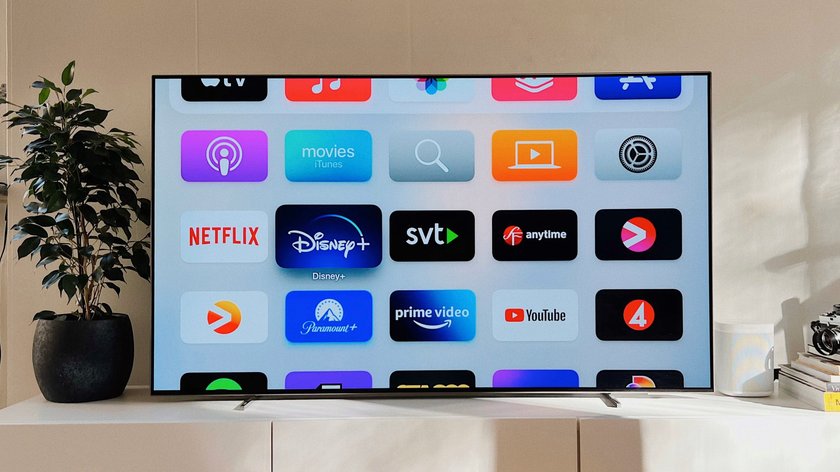Auch bei Smart-TV-Geräten werden im Cache Daten zwischengespeichert, um später schneller darauf zuzugreifen. Bei Fehlern und Störungen während der Wiedergabe lohnt es sich oft, den Cache zu leeren. Wie funktioniert das bei Samsung-Smart-TVs?
Das Bereinigen des temporären Speichers hilft, mögliche fehlerhafte Daten zu löschen, falls der Fernseher nicht richtig funktioniert oder Menüs und Sendungen ruckelig laufen. Der Cache ist eigentlich dazu da, Daten von Apps zwischenzuspeichern, um schneller darauf zugreifen zu können.
Wie lösche ich den Cache bei Samsung TVs?
Läuft der Samsung-Fernseher langsam, startet ihn zunächst neu. Auf diesem einfachen Weg lassen sich viele Fehler bereits beheben und ihr spart euch ein längeres Suchen in den Menüs. Bringt das nichts geht Folgendes durch:
- Drückt auf das An/Aus-Taste auf der Fernbedienung und haltet sie gedrückt. Wartet bis das Samsung-Logo wieder erscheint. So wird der Zwischenspeicher bereinigt. Da dabei auch einige Dateien für den Schnellstart gelöscht werden, kann es sein, dass der Fernseher beim ersten Einschalten mehr Zeit als gewohnt benötigt.
- Bessert sich nichts, startet eine „Gerätewartung“. Dazu ruft ihr zunächst die Einstellungen des Samsung-Fernsehers auf.
- Steuert den Abschnitt „Support“ an.
- Ruft den Abschnitt „Gerätewartung“ auf.
- Hier wählt ihr die Option „Gerätewartung starten“.
- Jetzt werden einige Schritte zur Fehlerdiagnose durch den Samsung-Fernseher durchgeführt.
- Anschließend seht ihr einige erkannte Fehler. Steuert dort den Bereich „Speicher verwalten“ an.
- Hier könnt ihr jetzt für jede App separat den Cache löschen.
- Leert den Zwischenspeicher für alle Apps.
Samsung TV: Zwischenspeicher bereinigen
Man erreicht die Funktion „Cache löschen“ auch über das App-Management in den Einstellungen. Ruft hier die Detail-Ansicht für die Apps auf, bei denen Probleme auftreten. Über die Einstellungen kann man auch den Cache des integrierten Browsers bereinigen.
Bei einigen Samsung-TV-Geräten findet man die Option zur Cache-Bereinigung auch direkt in den Support-Einstellungen. Daneben bieten einige Modelle auch eine Funktion zur „Selbstdiagnose“, mit der sich entsprechende Probleme beheben lassen.
Sollte der Fernseher immer noch nicht richtig funktionieren, hilft es oft auch, das Gerät auf die Werkseinstellungen zurückzusetzen. Dabei werden jedoch nicht nur die temporären Daten gelöscht, sondern alle gespeicherten Einstellungen, Favoriten, Senderlisten und mehr. Der Reset sollte also als letzter Schritt durchgeführt werden, um sich die Zeit für eine Neueinrichtung zu sparen.
Hat dir der Beitrag gefallen? Folge uns auf WhatsApp und Google News und verpasse keine Neuigkeit rund um Technik, Games und Entertainment.